حاولت مؤخرًا الوصول إلى موقع YouTube على متصفح Chrome وواجهت هذه الشاشة البيضاء الغريبة. تم تعليق تحميل YouTube في حلقة تحميل إلى الأبد. لقد جربت العديد من التحديثات الصلبة وأعادت تشغيل متصفح Chrome من الصفر. ولكن مع ذلك ، كانت مشكلة تحميل الشاشة البيضاء تأتي بشكل متكرر.
حتى عدد قليل من المستخدمين يواجهون مشكلة مع شاشة YouTube البيضاء عندما ينتقلون إلى أي فيديو من خلال مصادر خارجية.

بعد العديد من الطرق المختلفة والتشغيل التجريبي ، تمكنت أخيرًا من إصلاح مشكلة الشاشة البيضاء على صفحة YouTube الرئيسية وكذلك صفحة الفيديو.
إليك خطوات تحري الخلل وإصلاحه الشخصية التي اتبعتها لإصلاح مشكلة تحميل YouTube -
1. تحقق من التصفح المتخفي والمتصفحات الأخرى
هناك احتمالات بأن مشكلة الشاشة البيضاء من YouTube تنتهي وليس في متصفح الويب الخاص بك. يمكنك التحقق من ذلك عن طريق الوصول إلى YouTube.com في وضع التصفح المتخفي أو أي متصفح آخر. إذا كانت شاشة YouTube الرئيسية لا تزال بيضاء في المتصفحات الأخرى ، فربما تكون مشكلتها من موقع YouTube. يمكن تصحيح هذا الأمر فورًا نظرًا لأنه سيكون من أولويات Google حل مشكلة الانقطاع العالمي.
إذا كان YouTube لا يقوم بتحميل شاشة بيضاء في متصفح مختلف أو في وضع التصفح المتخفي ، فقد تكون هناك مشكلة في متصفحك تحتاج إلى تصحيحها. ربما لا تسمح إضافة أو إعدادات الكروم الخاصة بك للتحميل.
في الخطوات القليلة التالية ، ستحاول تحديد المشكلة وحلها في متصفح Google Chrome لمشكلة تحميل YouTube.
2. تعطيل ملحقات Chrome
تعتبر ملحقات الكروم واحدة من الأسباب الرئيسية لمعظم مشكلات التحميل. خاصة الإعلانات وحاصرات المواقع التي تمنع تحميل المحتوى على الموقع. لتعطيل ملحقات chrome ، انتقل إلى chrome: // extensions في متصفح URL الخاص بك وقم بتبديل الزر لتعطيل الامتداد. يمكنك أيضًا الوصول إلى الإضافات من صفحة الإعدادات وفتح الإضافات من الشريط الجانبي الأيسر.
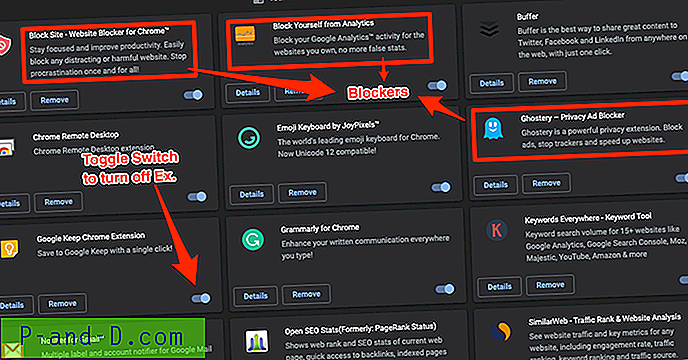
بعد تعطيل جميع الإضافات ، حاول إعادة تحميل YouTube وشاهد مشكلة تحميل الشاشة البيضاء. إذا اختفت المشكلة ، فإن أحد الإضافات كان يخلق مشكلات. ما عليك سوى محاولة تمكين واحد تلو الآخر وتحديث Youtube لتحديد الجاني الرئيسي لمشكلة YouTube. كما ذكرت ، ستكون المشكلة بشكل رئيسي بسبب حاصرات الإعلانات وحاصرات المواقع. حتى أنني واجهت المشكلة مع عدد قليل من مواقع الويب التي تعرض النص فقط ، وبعد ذلك اكتشفت أن adblocker كان يحظر محتوى موقع الويب للتحميل بشكل صحيح.
3. مسح ذاكرة التخزين المؤقت للمتصفح وتخزين البيانات
يعد التخزين المؤقت للمتصفح وتخزين ملفات تعريف الارتباط ميزة مهمة لتحميل أي موقع ويب بشكل أسرع من المعتاد. إذا كنت تزور أي موقع بشكل متكرر ، فسيتم تخزين المحتوى الثابت في المواقع مثل الصور ودعم نصوص JS و CSS في ذاكرة التخزين المؤقت المحلية. ومع ذلك ، ستؤدي ذاكرة التخزين المؤقت أيضًا إلى حدوث مشكلة في تحميل المحتوى الجديد من الخادم الفعلي. قد يؤدي هذا إلى مشكلة في التحميل وأحيانًا محتوى قديم.
إذا كنت تزور موقع YouTube.com بشكل متكرر وكانت ذاكرة التخزين المؤقت للمتصفح مليئة بالملفات القديمة ، فهناك احتمال كبير بأنك ستواجه مشكلة الشاشة البيضاء. وبالتالي ، يُقترح مسح ذاكرة التخزين المؤقت إذا كانت المشكلة متكررة.
اتبع هذه الخطوات البسيطة لمسح ذاكرة التخزين المؤقت وملف تعريف الارتباط للمتصفح المخزنة في متصفح Chrome:
- افتح متصفح كروم الخاص بك
- اضغط على 3 نقاط للخيارات وحدد الإعدادات من القائمة
- البحث عن خيار مسح بيانات التصفح ، يمكنك حتى استخدام شريط البحث للعثور على الإعدادات
- افتح محو بيانات التصفح وانتقل إلى علامة التبويب خيارات متقدمة
- من القائمة المنسدلة للنطاق الزمني ، حدد جميع الأوقات
- حدد مربعات الاختيار مقابل - سجل التصفح وسجل التنزيل وملفات تعريف الارتباط وبيانات الموقع الأخرى والصور والملفات المخزنة مؤقتًا وإعدادات الموقع وأخيرًا بيانات التطبيق المستضاف

- لا تحدد خيار كلمات المرور وبيانات تسجيل الدخول الأخرى وبيانات نموذج الملء التلقائي ما لم ترغب في حذف هذه البيانات بالكامل
- أخيرًا ، اضغط على زر الأمر [Clear data]
سيؤدي هذا إلى مسح جميع بيانات ذاكرة التخزين المؤقت الموجودة وذاكرة التخزين لمتصفح Chrome المحلي. اخرج من المتصفح وأعد تشغيله واختبر ما إذا كان YouTube يتم تحميله بشكل جيد. إذا كان التخزين المؤقت يمثل مشكلة ، فيجب تحميل youtube.com الآن دون أي مشكلة في المساحة البيضاء.
ملاحظة: يرجى ملاحظة أن مسح ملفات تعريف الارتباط سيسجل الخروج من جميع الحسابات عبر الإنترنت التي تتم مزامنتها في Chrome.
4. السماح بتحميل JavaScript والصورة
يتم إنشاء معظم مواقع الويب الحديثة والتفاعلية باستخدام JavaScript. إذا كان متصفح الويب لديك يحظر جافا سكريبت ، فهناك فرص كبيرة لمشكلة تحميل موقع الويب. حتى YouTube يعتمد على مكتبة JS لإنشاء محتوى تفاعلي وعرض مربعات الفيديو على صفحته الرئيسية أو صفحة تشغيل الفيديو. إذا كان المتصفح نفسه لا يسمح بتشغيل JS في الموقع ، فيجب رؤية شاشة بيضاء بشكل شائع.
من المهم الحفاظ على عمل JavaScript في المتصفح. اتبع هذه الخطوات البسيطة لتمكين JavaScript.
- افتح متصفح كروم
- انتقل إلى صفحة الإعدادات من 3 خيارات للنقاط
- ابحث عن "javascript" الذي سيكون متاحًا ضمن إعدادات الموقع
- افتح صفحة إعداد جافا سكريبت وتأكد من أنه مسموح بها على جميع مواقع الويب

- ولا يتم إضافة www.youtube.com إلى قائمة الحظر
وبالمثل ، ابحث عن "الصور" ضمن إعدادات الموقع وتأكد من السماح للصورة بالظهور على جميع المواقع.
5. تمكين Flash Player
في حين أن YouTube لا يحتاج إلى دعم Flash Player مثل الأيام الخوالي. أبلغ Google Chrome المستخدم بالفعل أنه لن يدعم محتوى الفلاش بعد ديسمبر 2020. يتم تعطيل الفلاش بشكل افتراضي في إصدار Chrome 76+.
ومع ذلك ، لا يزال هناك عدد قليل من المواقع التي تستخدم محتوى الفلاش على صفحات الويب الخاصة بهم. حتى بعض شبكات الإعلانات تستخدم الفلاش لعرض إعلانات المحتوى اللامع . قد يكون هذا أحد أسباب عدم تحميل YouTube بشكل صحيح.
لا ضرر في تمكين Adobe Flash Player في Chrome. يمكنك فقط الاحتفاظ بمشغل Flash بحيث لا يمنع أي محتوى إعلانات خارجي تحميل YouTube.
اتبع هذه الخطوات البسيطة لتمكين دعم Flash في إصدار Google Chrome 76+:
- افتح متصفح كروم
- انتقل إلى صفحة الإعدادات من 3 نقاط
- ابحث عن "Flash" في صفحة الإعدادات ، يمكنك أيضًا العثور على الخيار ضمن إعدادات الموقع
- افتح الفلاش وبدّل الزر لتعطيله: منع المواقع من تشغيل الفلاش (مستحسن)

- أعد تحميل موقع YouTube لمعرفة ما إذا استمرت مشكلة تحميل الشاشة البيضاء
لا تنس تشغيل دعم Flash على YouTube.com عند طلب نافذة منبثقة للسماح بذلك.
6. تحديث برنامج Chrome والنظام
يعد تحديث نظام التشغيل Chrome والكروم طريقة أخرى لتجنب أي مشكلات في تحميل YouTube. يُصدر Chrome كلاً من الإصدارات الرئيسية والثانوية كل أسبوع تقريبًا. إذا حافظت على تحديث Chrome إلى أحدث إصدار رسمي ، فهناك احتمال كبير بأن يتم معالجة أي أخطاء أو مشكلات تتعلق بشاشة YouTube البيضاء بالفعل. يمكنك بسهولة التحقق من Google Chrome وتحديثه من خلال زيارة: 3 نقاط> مساعدة> حول Google Chrome
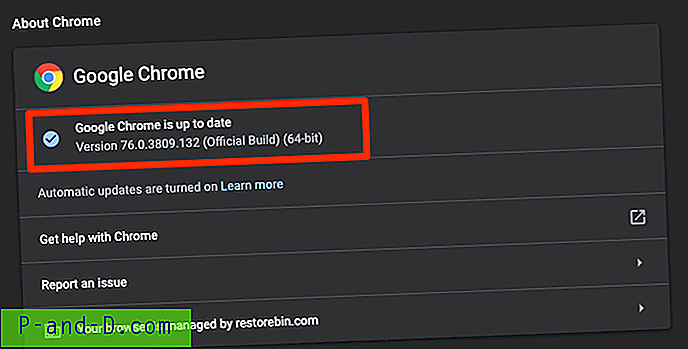
في حالة توفر أي تحديثات ، سيقوم Google Chrome تلقائيًا بتنزيل المتصفح وترقيته في الخلفية. كل ما تحتاجه هو إعادة تشغيل المتصفح بمجرد اكتمال الترقية.
7. إصلاح مشكلة شاشة YouTube البيضاء
إليك بعض الطرق المختلفة لإصلاح المشكلة في شاشة YouTube الرئيسية التي لا تعرض أي توصيات لمقاطع الفيديو.
- تحقق مما إذا كان مزود خدمة الإنترنت سريعًا بما يكفي لتحميل صفحات الويب
- جعل جوجل كروم الخاص بك ليس بطيئا
- قم بالمسح من خلال مكافحة الفيروسات والبرامج الضارة بحثًا عن أي أخطاء كروم
- أعد تثبيت متصفح Chrome على النظام
- بدّل " استخدام تسريع الأجهزة عندما يكون متاحًا " ضمن Chrome> الإعدادات> متقدم> النظام للتحقق من الوضع الأفضل إما إيقاف التشغيل أو التشغيل
- بدلاً من ذلك ، يمكنك استخدام Chrome Canary وهو إصدار بناء مطور برامج Google Chrome
استنتاج
لقد واجهت التحدي مع adblockers وحاصرات الموقع. الآن ، كلما رأيت مشكلة التحميل أو الشاشة البيضاء ، أقوم فقط بإضافة الموقع إلى القائمة البيضاء للتحميل بالكامل دون أي قيود.
معظم الوقت يتم حل المشكلة على الفور والآن يتم تحميل YouTube الخاص بي بشكل صحيح. أنتقل إلينا ، فأخبرنا في التعليقات بما يناسبك؟ سواء تعطيل الملحقات أو تمكين جافا سكريبت في المتصفح.
أيضًا ، لا تتردد في إضافة أي طريقة أخرى لم يتم إدراجها ولكنها ساعدتك على حل المشكلة.








